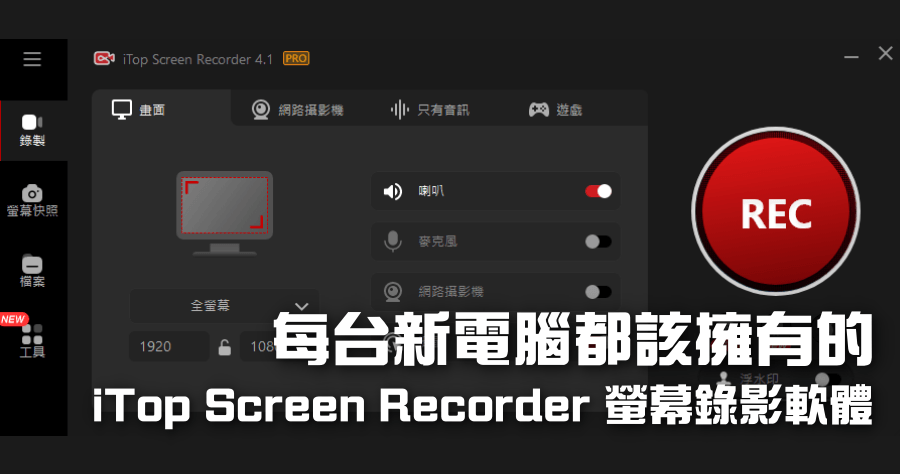有很多人買線上課程,但是影片只限定在很難用的線上課程平台上面看,或是中途停下來後,找不到觀看紀錄,要怎麼把購買的課程傳到 YouTube 上面觀看呢?俞果來推薦一款好用的螢幕錄影軟體,可以螢幕錄影 4K 影片,包含:線上課程、線上會議、遊戲、直播等,要只錄聲音也可以,如果你也剛好有類似需求或困擾,推薦你使用萬用 iTop Screen Recorder 螢幕錄影軟體。
文章目錄
免費 100 組序號贈送
iTop Screen Recorder 螢幕錄影 100 組免費序號贈送,啟用完畢領完為止:3D565-E563F-781BE-85F44
四大螢幕錄製功能
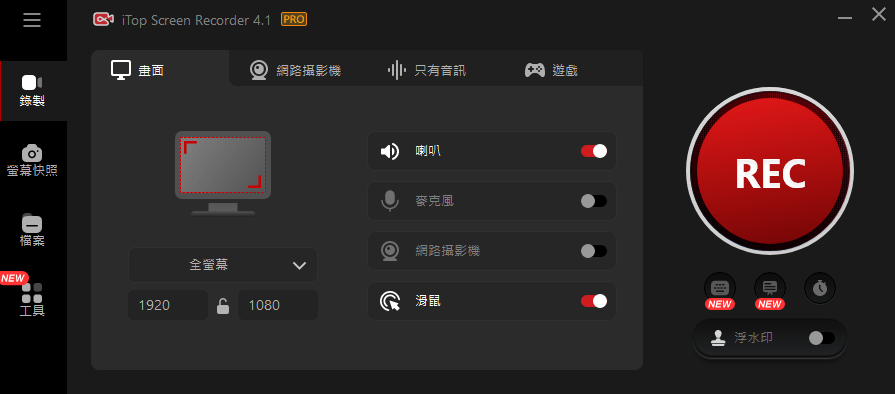
第一個會推薦它的原因就是支援繁體中文,語言通了基本上操作就沒問題,因為它設計的非常簡單。共四大功能直接就可以在主介面上面看到:
- 螢幕錄影
- 網路攝影機錄影
- 只錄聲音
- 遊戲錄影
4K 螢幕錄影
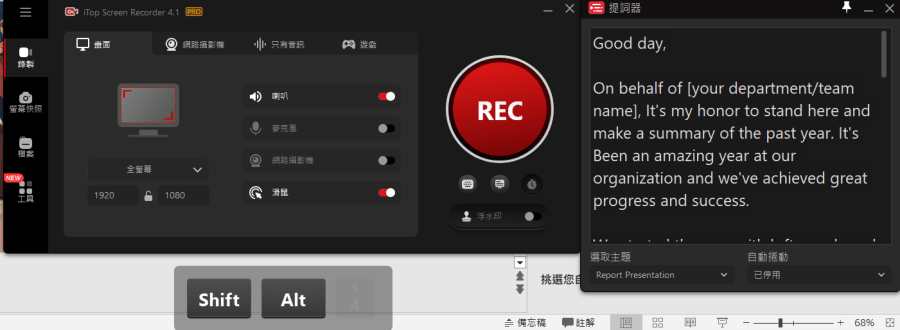
螢幕錄影的部分,支援「提詞機」功能,對路線上課程的人很方便,直接把腳本打在上面就可以了,還內建「自動捲動」提詞機功能。另外,也可以勾選是否要把鍵盤操作顯示在螢幕上,這根本是為了錄製電腦各種教學的朋友而設計的功能。
鍵盤與滑鼠敲擊顯示
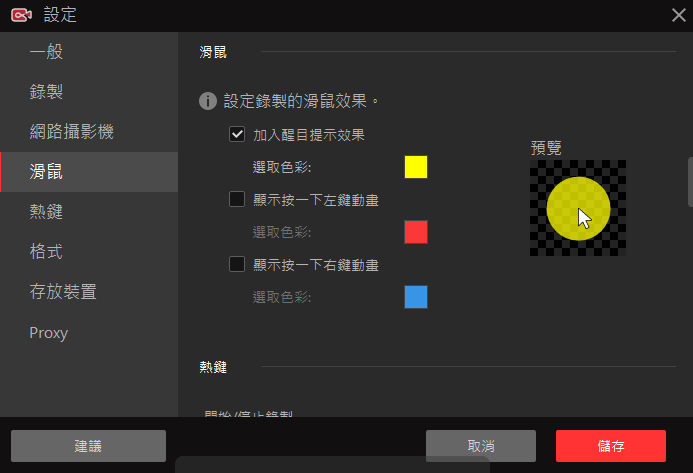
如果需要滑鼠點擊動畫,或是加入醒目效果,也可以在設定裡面調整顏色。
網路攝影機錄影
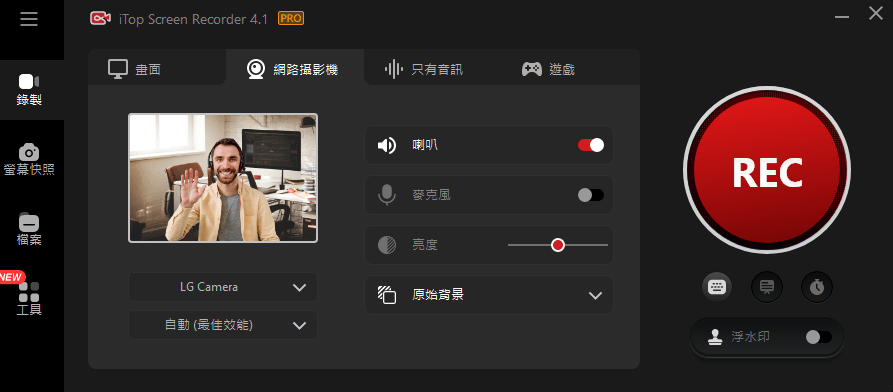
再來也可以透過電腦內建的網路攝影機錄製自己的畫面,背景共有四種選擇:原始背景、模糊背景、透明背景及自訂圖片背景。
錄製系統音效
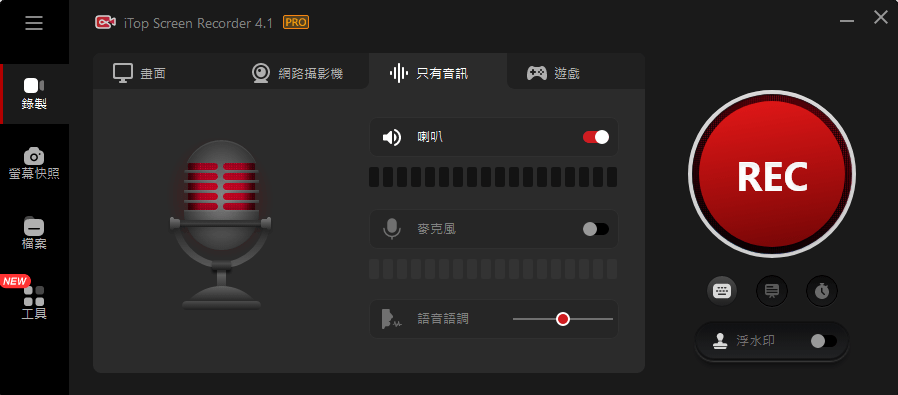
音訊錄音的部分,支援喇叭錄音、麥克風錄音,這部分可以拿來錄製限上廣播,或是為自己的影片加入旁白等。比較特別的部分是可以在下方拉桿中調整語調高低。
遊戲錄影
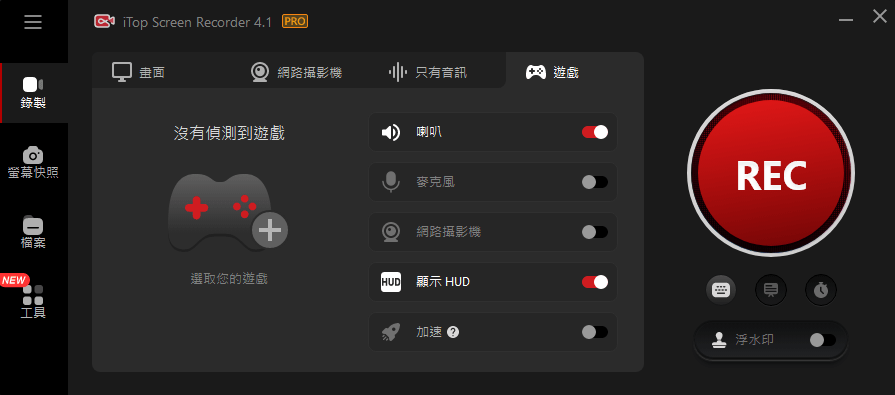
需要遊戲錄影時,內鍵「一鍵加速」功能,可以一件最佳化系統組態及硬體參數,讓遊戲+螢幕錄影更加順暢。
具備螢幕截圖功能
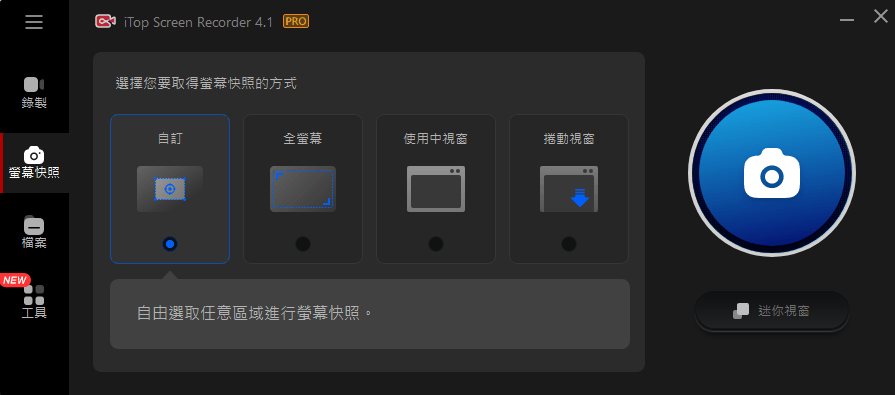
iTop Screen Recorder 除了螢幕錄影之外,也支援畫面截圖功能,可以說是一款二合一工具,不論靜態、動態一款就搞定。
內建影音工具箱
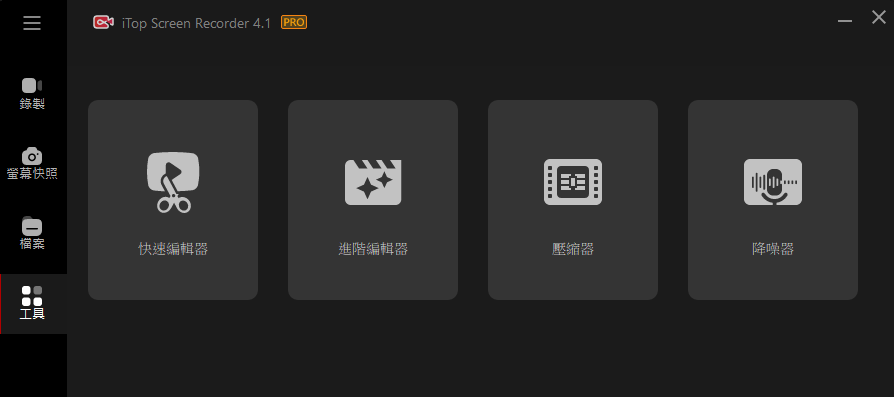
此外它還內建了工具箱:
- 快速編輯器
- 進階編輯器
- 壓縮器
- 降噪器
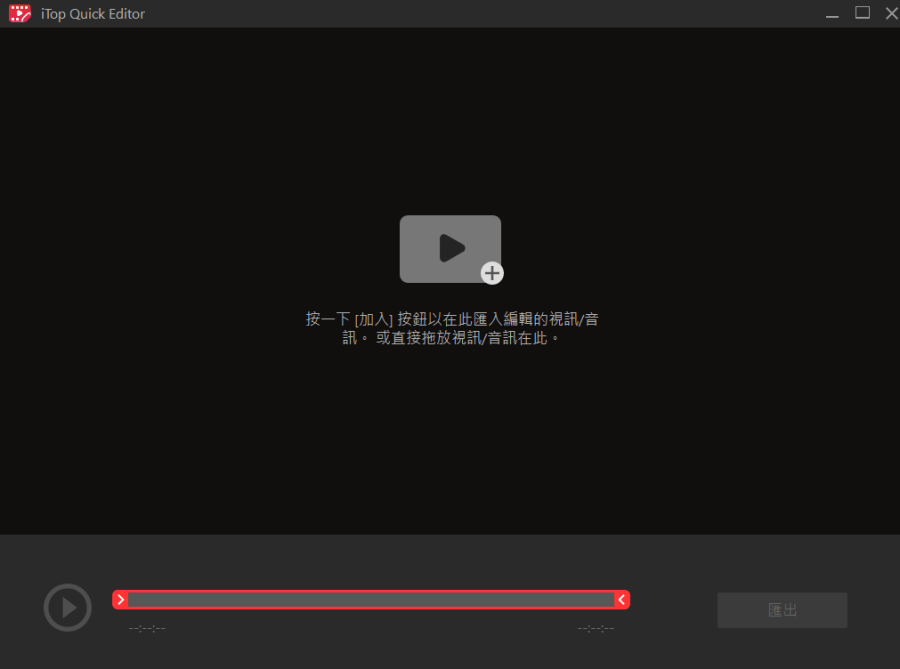
像是快速編輯器這個功能,就可以針對剛錄製好的螢幕錄影影片進行編輯。若需要更進階的功能也可以選擇進階編輯器。
錄製實測
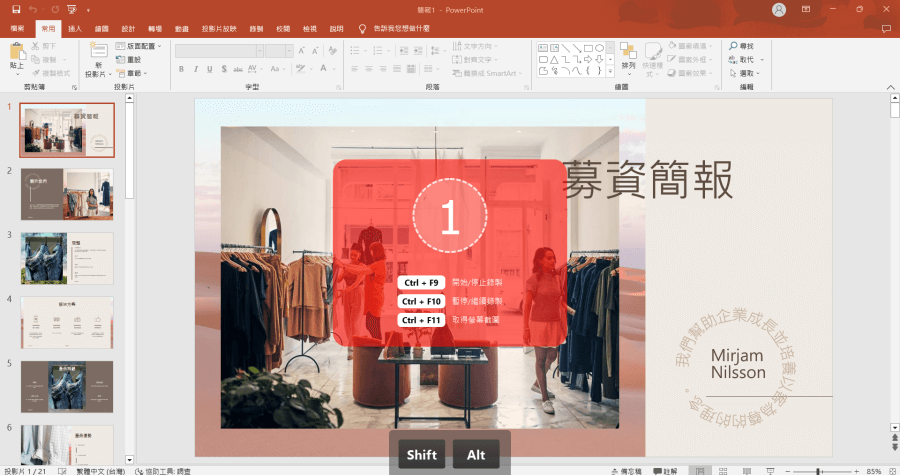
螢幕錄製前會有簡單的倒數,並顯示開始錄影、暫停錄影、取得螢幕截圖的熱鍵。
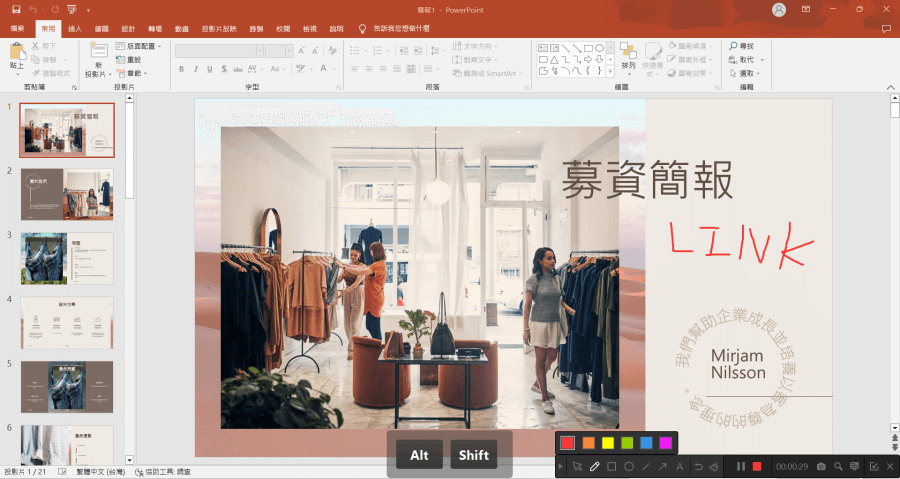
螢幕開始錄影時,右下角會出現功能選單,可以直接在螢幕上繪圖、塗鴉、加文字、加入形狀等功能,讓教學講解更加有臨場感,整個螢幕都是你的白板。
這是一款非常好用的螢幕錄影軟體,最高可以錄製 4K 畫質的影片,不論是全螢幕錄影、視窗錄影通通沒問題,還顧慮各種細節功能,像是教學所需的鍵盤敲擊顯示、遊戲加速、聲音錄影通通應有盡有。
它也是一款全能螢幕工具,連螢幕截圖也可以輕鬆實現,這樣就不需要螢幕截圖一款軟體、螢幕錄影又一款軟體,如果你需要編輯錄製的影片,可能又需要另一款。但是透過 iTop Screen Recorder 螢幕錄影軟體就可以一款搞定,三個願望一次滿足:螢幕錄影+截圖+影片編輯,趕快免費下載起來試用看看吧!
免費試用: